Hogyan lehet eltávolítani az írásvédettséget a bot technikákat, módszereket és eszközöket
Hogyan lehet eltávolítani írásvédelmét egy flash meghajtót? Ha ez a probléma jelentkezik minden összeomlik ablakban ilyen jelölt „Védelem eltávolítása, vagy használjon másik lemezt.” Ez a funkció lehetővé teszi az adatok védelme érdekében a cserélhető lemezre, tartása változatlan. A probléma az, hogy egy ilyen meghajtó nem képes felvenni más információt. Szerencsére számos módja van, hogy letiltja a védelmet a speciális beállítások egy személyi számítógép.
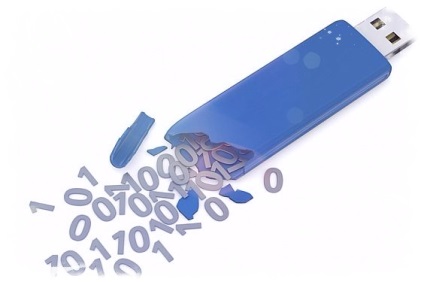
Egyszerű módja, hogy tiltsa le a védelmet
Egyes modellek cserélhető eszközök felszerelt speciális karok véletlen törlés megelőzése érdekében. Védelmének eltávolításához a lemezt, akkor először ellenőrizze, hogy a jelenléte egy fizikai kapcsoló. Ha van ilyen, akkor biztosítani kell, hogy a rögzítő eszköz USB-töltésű. A kar eltört, akkor meg kell vásárolni egy új meghajtó.
Miért van az, flash meghajtó írásvédett? Meg kell vizsgálni, hogy a lemez tele van az információ, hogy a határ. írási hiba üzenet jelenik meg, ha a szabad hely a flash meghajtó kimerült. Látni, hogy a rendelkezésre álló szabad hely ahhoz, hogy menjen a szokásos fájlkezelő „Sajátgép”. Még abban az esetben, ha a lemez nem teljes, amíg a végén, hiba léphet fel annak a ténynek köszönhető, hogy a fájl mérete túl nagy ahhoz, hogy másolt.
Hogyan lehet eltávolítani az írásvédettséget? Célszerű ellenőrizni a fájl tulajdonságait. Néha előfordul, hogy írásvédett USB flash meghajtó a másolt információt, és nem eltávolítható meghajtót. Módosításához az attribútumok egy fájlt egy Windows környezetben, meg kell, hogy kattintson rá jobb egérgombbal, és válassza ki a „Tulajdonságok”. Távolítsuk el a kullancs doboz jelölt „csak olvasható”, az „Apply”. A Mac rendszerek, mi nyomja vezérlés, kattintson a fájlra, majd válassza «Get Info». Mi megy a «Sharing Az Engedélyek „és a«Privilege „oszlopában ki az értéket« olvasása Írja »a felhasználói nevét.
Beolvasásához meghajtók, akkor egy segédprogram, amit UsbFix. Ez a program nyílt forráskódú, amelynek célja, hogy megtalálja kapcsolatos problémák cserélhető meghajtók és USB meghajtókat a Windows. Töltse le a app ingyenes. A program elindítása után rá kell kattintani a «Kutatás» gombot. Ha a letapogatás befejeződött, kattints a «Clean». Ezt követően, az eltávolítható meghajtót lehet keresni, mint várták.
Ellenőrzése antivírus
Írja védi a botot köthető fertőzés a készüléket. A legbiztosabb jele - egy furcsa kiterjesztésű fájlokat egy hordozható eszközre. Meg kell ellenőrizni a meghajtót a vírusokat és a rosszindulatú szoftverek. Ellenőrzi a flash drive után minden úgy csatlakozik semmilyen más számítógépen. Sok vírusirtó lehet beállítani, hogy automatikusan ellenőrizze a cserélhető meghajtók, amint a kapcsolat. Ha ez a funkció nem áll rendelkezésre, akkor a jobb gombbal a flash meghajtót, és válassza ki a „Scan vírusirtó.”
Hogyan lehet megbirkózni egy írásvédett? A következő lépés -, hogy ellenőrizze a számítógépet a vírusok és más rosszindulatú programok. Ha minden cserélhető merevlemez, amely csatlakozik a számítógéphez, automatikusan írásvédett, ez biztos jele a fertőzés. Ebben az esetben meg kell, amilyen gyorsan csak lehetséges, hogy anti-vírus átkutat számítógép speciálisan erre a célra tervezett programot. Például, akkor használja a víruskereső Malwarebytes Anti-Malware, amely véd a legtöbb ismert vírusokat. Ez a program ingyenesen letölthető.
Letiltása védelem parancssorban
Ha minden a fenti módszerek nem tudja megoldani a problémát, és írja be a flash meghajtót „A lemez írásvédett”, akkor meg kell lépni a fejlettebb beállításokat. Meg kell futtatni a parancssort rendszergazda jogokkal. Ha a védett flash meghajtó működik „read-only”, akkor lehet korrigálni:
Ehhez kattintson a „Start”, „All Programs”, „kiegészítők”.
Jobb klikk a lehetőség „Command Prompt” menü „Futtatás rendszergazdaként”.
Most adja meg az «.diskpart» és nyomja meg az Entert.
Ezzel az eszközzel DiskPart indul egy külön parancssorablakot. Minden ablak nyitva kell hagyni.
Tegyünk «.list disk» és nyomja meg az Entert. Ezzel a paranccsal listája jelenik meg meghajtó csatlakozik a számítógéphez.
Mi található az USB flash meghajtót a listát. az összes felcsatolt partíciót (beleértve a belső merevlemezek) jelennek meg. Vannak is több oszlopai, hogy lehet használni, hogy azonosítsa a külső meghajtót.
Oszlop «ltr» megjeleníti a megfelelő betűjelet minden partíció. Nem minden szakasz lesz leveleket. Ha korábban kapta a nevét, cserélhető lemez, akkor fel kell tüntetni a «Label» oszlopot. Az oszlop «típusú» keresni «Cserélhető». Oszlop «Size» segít megkülönböztetni a két hasonló meghajtót, ha van egy másik memória mennyiségét.
Meg kell adnia a parancsot «lehetőségre.Válassza disk X». Így «X» A szám helyére az oszlop 1, amely megfelel a cserélhető lemezre. Például, ha a flash kártya értékének felel meg «Disk 5" azt jelenti« lehetőségre.Válassza disk 5" . Most meg kell tárcsázni «.attributes lemez egyértelmű readonly» és nyomja meg az Entert. Ez meg fogja változtatni a tulajdonságait a cserélhető lemezt, így elérhető lesz nem csak olvasásra.
Most meg kell adnia «.exit», nyomja meg az Entert, és ellenőrizze újra a botot. Egyszer, DiskPart bezárul, akkor próbálja meg írni valamit cserélhető meghajtón. Lehet, hogy távolítsa el, majd helyezze be újra a meghajtót, hogy működjön.
Ha a parancssor ablak nem oldja meg a problémát, távolítsa el az írásvédettséget a következő módon.
Letiltani a nyilvántartó
Tiltsa le a formázás
Ha minden a fenti módszerek egyike sem segít, és védelme a bot a felvételi továbbra is problémát jelent, hogy itt az ideje, hogy menjen a legradikálisabb intézkedéseket, és formázza a cserélhető lemezre. Ez törli az összes adatot a flash meghajtó, de lehet, hogy ez újra működni fog. Indítsa újra a számítógépet csökkentett módban. Lehetetlen helyesen formázni a meghajtót, míg a normál üzemmódba a rendszer. Meg kell idő, hogy az F8 billentyűt lenyomja, amíg a számítógép megkezdte Windows betöltéséhez. Válassza ki a listából a boot opciók «Csökkentett mód hálózattal».
A letöltés után menj a „My Computer”. Ez az ablak minden merevlemezek és USB-stick csatlakoztatva van a számítógéphez. Úgy is el lehet érni a „Start” menü gombot, vagy billentyűkombináció segítségével Win + E. Jobb klikk a cserélhető lemezre, és válassza ki a „Format”. Ez megnyitja a megfelelő ablakot.
A menü "File System", válassza a FAT32. Ha formázza meg fog tenni a meghajtó kompatibilis a legtöbb számítógépek és egyéb eszközök. Ha a lemez kapacitása több mint 32 GB, akkor meg kell választani exFAT. Az NTFS fájlrendszer csak arra alkalmasak, Windows PC, és nem használják más eszközök.
Törölje a jelölőnégyzetet „Gyorsformázás” és kattintson a „Start”. A Windows elindít egy folyamatot, amely eltarthat egy ideig. Az adagolás befejezése után lehetséges lesz a check-in flash memória. Ha a probléma még mindig nem oldódott meg, arra lehet következtetni, hogy a flash meghajtó fizikailag sérült, és nem lehet visszaállítani.
Tiltsa le a védelmet OS X
Egy számítógépen futó OS X lehet oldani más módon. Ehhez nyissa meg a Disk Utility. Engedélyei a meghajtó is sérült, de ez korrigálható. Disk Utility található «Utilities» mappát. A bal oldalon válassza ki az eszközt, írásvédett (Disk Utility ablakban sorolja fel a merevlemezek, CD-meghajtók és a csatlakoztatott meghajtók). Nyomd meg a gombot «First Aid». A megerősítés után az OS X kezdi a lemezt, és megpróbálja kijavítani az esetleges problémákat. Ez eltarthat egy ideig. Ha korábbi változatának használatával OS X, el kell menni a lap «First Aid» és kattintson a «Repair Engedélyek».